uc浏览器怎么将网页放大?uc浏览器是一款非常好用的浏览器工具,这款浏览器功能齐全,界面简洁,能够快速访问各类网页,让用户享受非常不错的浏览体验,不同的用户在使用浏览器的时候会有不同的使用习惯,有部分用户喜欢将浏览器的网页进行放大浏览,那么具体该如何操作呢。接下来就让小编给大家带来uc浏览器网页缩放操作技巧一览,有需要的朋友快来浏览器部落看看吧。

1.用户在电脑桌面上打开uc浏览器软件,并来到主页上点击右上角处的三横图标,如图所示。
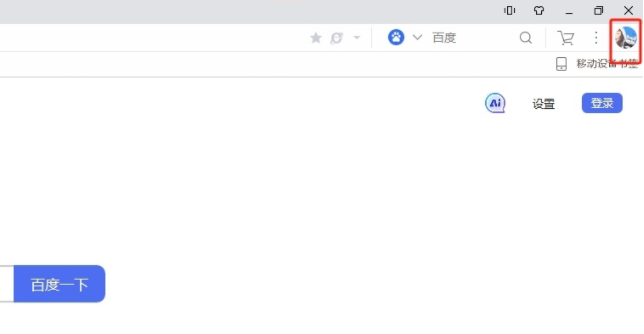
2.在弹出来的下拉菜单中,用户可以看到有网页比例选项,需要点击右侧的加号图标,或是直接更改数值大小,如图所示。
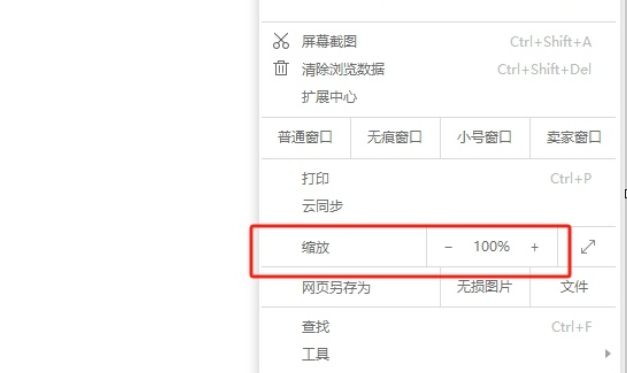
3.设置成功后,用户就可以发现当前的网页显示比例变大了,如图所示。
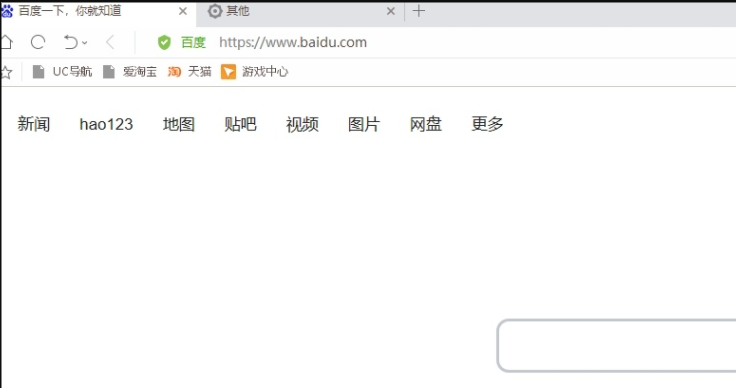
4.或者用户在下拉菜单中点击网页比例选项右侧的双向箭头图标,如图所示。
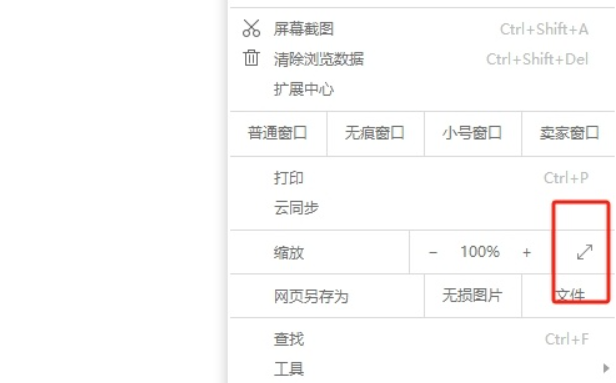
5.这时就可以看到当前的网页开启了全屏模式,如图所示,用户可以按下f11键位来恢复到原显示比例,如图所示。
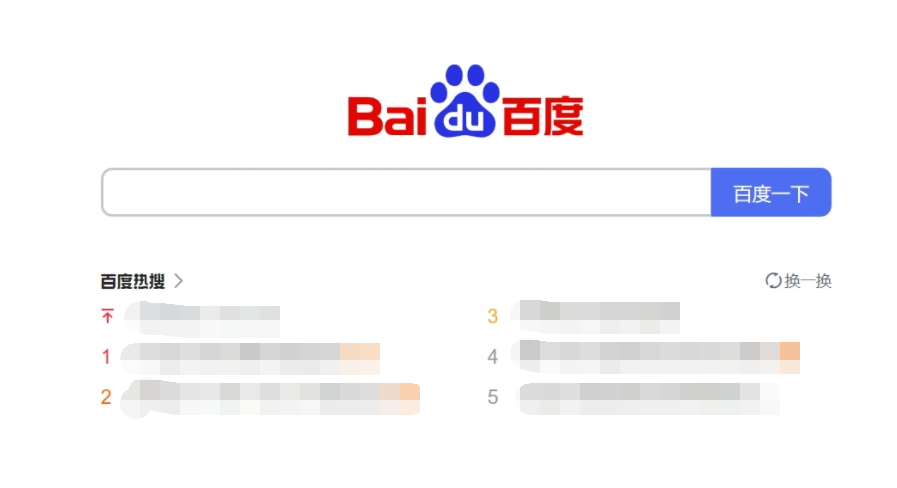
以上就是【uc浏览器怎么将网页放大?uc浏览器网页缩放操作技巧一览】的所有内容啦,感兴趣的朋友千万不要错过了,更多精彩内容,请继续关注下一期内容!
